
Innehåll
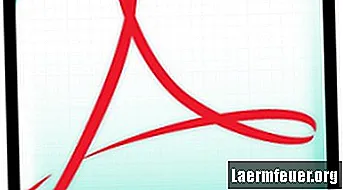
Adobe Acrobat erbjuder kraftfulla verktyg för att hantera och skapa PDF-dokument. Till skillnad från den fria versionen av Adobe Reader tillåter Adobe Acrobat användare att skapa, redigera och samarbeta på PDF-filer på ett professionellt sätt. Programmet har avancerade redigeringsalternativ som inkluderar möjligheten att röra vid text och objekt och också ger ett snabbt sätt att ta bort objekt från dokument.
Steg 1
Öppna PDF-dokumentet du vill redigera i Adobe Acrobat.
Steg 2
Gå till "Verktyg" i huvudmenyn. Klicka på "Avancerad redigering" och välj "Objektretuschering" -verktyget.
Steg 3
Dubbelklicka på objektet du vill ta bort i PDF-dokumentet. Den synliga hörngränsen ska nu visas runt objektet. Om du vill ta bort ett textblock väljer Adobe Acrobat en rad i taget.
Steg 4
Tryck på "backspace" eller "delete" -tangenten så kommer objektet att raderas.